
Dostosuj i dodaj różne narzędzia do stopki swojej witryny.
W Edytorze witryny kliknij opcję Projekt i z listy rozwijanej wybierz opcję Stopka .
Oto dostępne narzędzia:
Umożliwia odwiedzającym kontaktowanie się z Tobą za pośrednictwem popularnych aplikacji do przesyłania wiadomości.
Kliknij Edytuj, a następnie Dodaj przycisk, aby dodać adres e-mail, telefon, WhatsApp, Facebook Messenger, Skype i Telegram. Przeciągnij ikony, aby zmienić kolejność ich wyświetlania.
Ustaw kolor przycisku, wiadomość powitalną i wybierz, czy chcesz wyświetlać pasek narzędzi o pełnej szerokości na urządzeniach mobilnych.
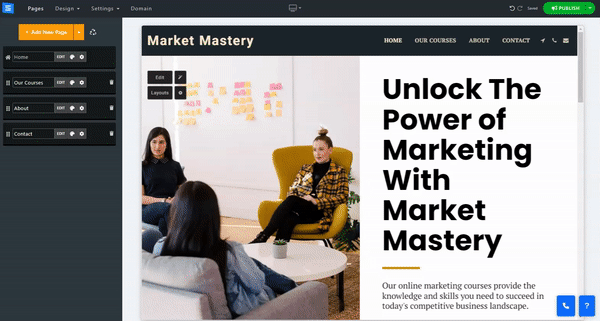
Umożliwia odwiedzającym udostępnianie Twojej witryny za pośrednictwem popularnych aplikacji.
Kliknij Edytuj, a następnie Dodaj przycisk, aby dodać Facebooka, WhatsApp, Telegram, Twitter, Pinterest, Gmail, Linkedin i Tumbler. Przeciągnij ikony, aby zmienić kolejność ich wyświetlania i ustawić Kolor przycisku.
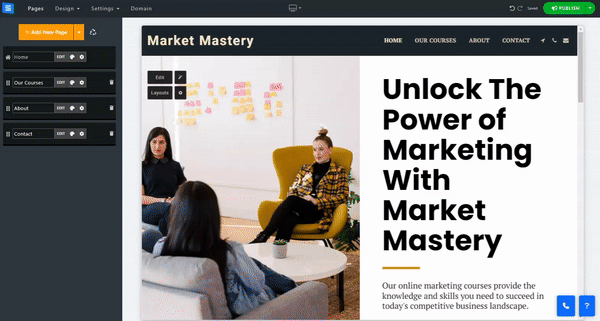
Włącz dodawanie ikon mediów społecznościowych do stopki. Kliknij Edytuj, następnie Dodaj społeczność i wprowadź linki do kont społecznościowych, takich jak WhatsApp, Facebook Messenger, Skype i Telegram.
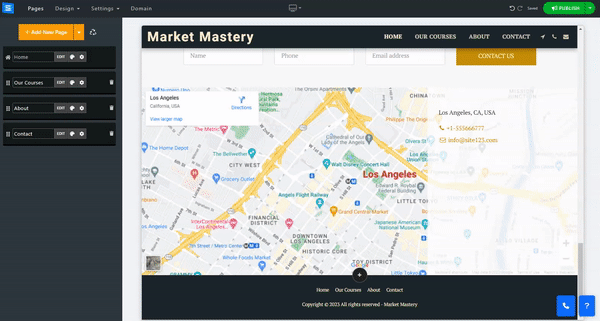
Włącz, aby dodać pole subskrypcji e-mail do swojej stopki. Przeczytaj więcej o narzędziu listy mailingowej .
Włącz możliwość tworzenia i dodawania wyskakującego okienka do swojej witryny, ustawiania sposobu i czasu wyświetlania wyskakującego okienka, edycji obrazu wyskakującego okienka, edycji tekstu wyskakującego okienka i nie tylko.
Aby uzyskać bardziej szczegółowe informacje, przeczytaj wyskakujący przewodnik po narzędziach do edycji .
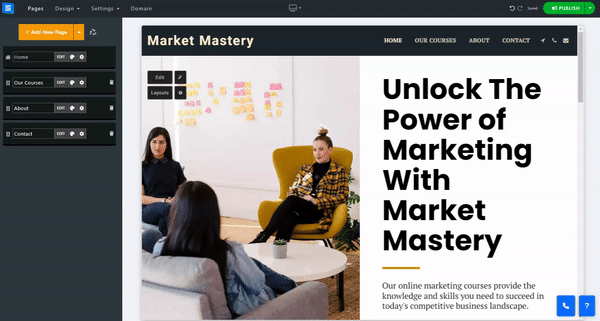
Włącz opcję dodawania Regulaminu do stopki. Kliknij Edytuj, aby dodać Regulamin i dokonać edycji tekstu za pomocą edytora tekstu.
Włącz NoIndex, aby powiadomić Google i inne wyszukiwarki, aby nie skanowały strony.
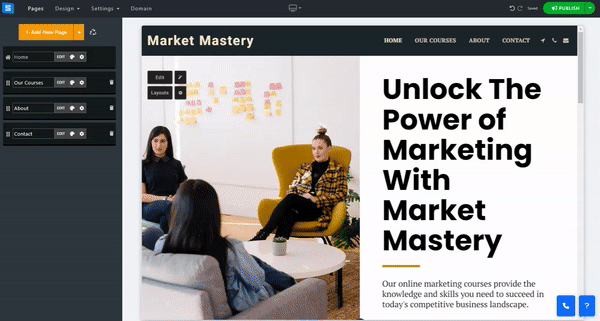
Włącz, aby dodać prywatność do swojej stopki. Kliknij Edytuj, aby dodać Politykę prywatności i dokonać edycji tekstu za pomocą edytora tekstu.
Włącz NoIndex, aby powiadomić Google i inne wyszukiwarki, aby nie skanowały strony.
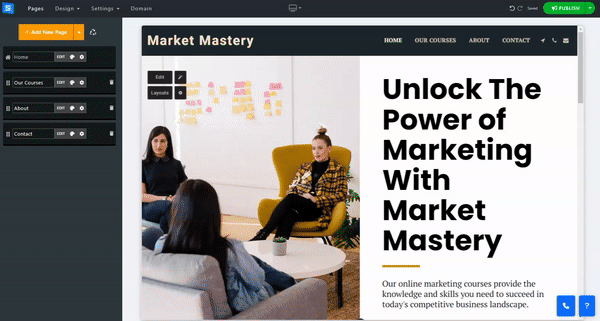
Włącz opcję dodania banera „Zgoda na pliki cookie” do swojej stopki.
Kliknij Edytuj, aby ustawić tekst zawartości pliku cookie oraz tekst przycisku zgody.
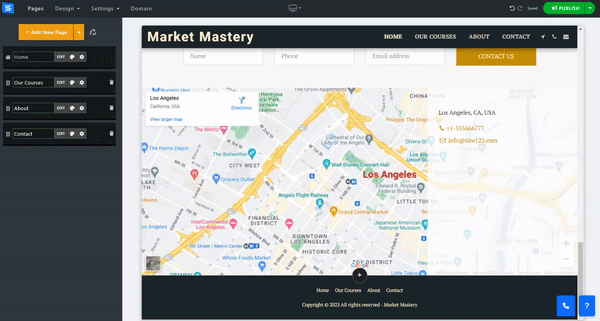
Wybierz jeden z układów stopki na liście.
Układ 1 Wszystko — jest to domyślny układ stopki. Wyświetli elementy menu strony takie same jak w nagłówku.
Układ 2 Czysty i wyśrodkowany — elementy menu zostaną wyświetlone w widoku wyśrodkowanym, co zapewni przejrzystą i wyrafinowaną stopkę
Brak stopki — spowoduje to całkowite ukrycie stopki —